La fonctionnalité de capture de fenêtre dans Windows 10 agrandement amélioré depuis Windows 7. Même à l’époque, c’était génial, mais avec Windows 10 et les leçons que Microsoft a apprises de Windows 8, la fonctionnalité s’est améliorée. Parmi les nombreuses autres choses que vous pouvez faire lors de la capture de fenêtres, redimensionner deux à la fois est un nouvel ajout très utile sous Windows 10. Voici comment cela fonctionne.
Casser deux fenêtres côte à côte. Une fois que vous avez claqué les deux fenêtres et que l’une ou l’autre des deux est active, déplacez votre curseur au centre où les deux se rencontrent.
Lorsque votre curseur est positionné sur le bord deles deux fenêtres, une barre d’ombre apparaîtra dessus. Attendez une fraction de seconde si cela n’apparaît pas tout de suite. La barre indique que la fonction de redimensionnement est active.

Avec la barre d’ombre visible, cliquez et faites glisser versredimensionner l'un ou l'autre des Windows. Si vous faites glisser le curseur vers la droite, la largeur de la fenêtre accrochée à la droite de votre écran diminuera et la largeur de la fenêtre de gauche augmentera. Si vous le faites glisser vers la gauche, la fenêtre de gauche devient plus petite et l'espace à l'écran est plus grand que la fenêtre de droite. Lorsque vous faites glisser le curseur, une barre noire continue apparaît à côté de la fenêtre en cours de redimensionnement. L'autre fenêtre ne sera pas redimensionnée jusqu'à ce que vous relâchiez le bouton de la souris.
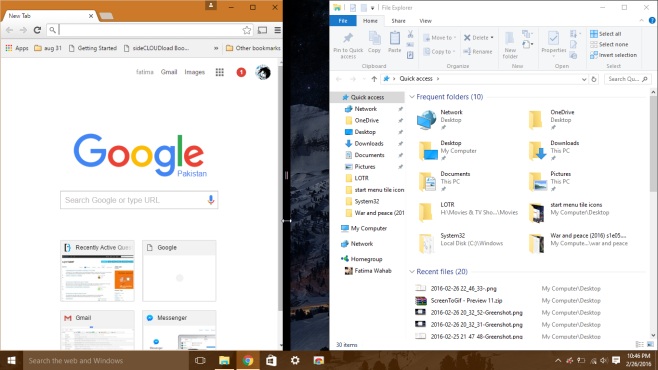
Une fois que vous relâchez le bouton de la souris, les deux fenêtressera redimensionné. L'un sera plus grand que l'autre, évidemment. Vous devez exécuter Windows 10 version 1511 pour pouvoir utiliser cette fonctionnalité, car elle n’existe pas dans les versions plus anciennes.
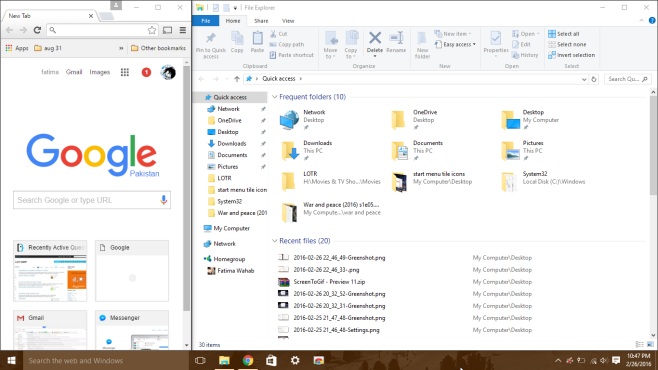













commentaires